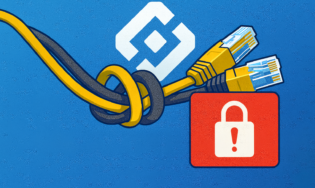Сейчас Блютуз на смартфоне — совсем не то, что раньше. Еще каких-то 10 лет назад мы пользовались технологией исключительно ради беспроводной передачи данных и считали это великим прогрессом, так как телефоны можно не прикладывать друг к другу, а сейчас блютуз нам нужен в основном только ради подключения разных аксессуаров: от наушников до геймпадов. Казалось бы, прогресс должен был сопровождаться исправлением большинства ошибок, но нет, здесь они по-прежнему встречаются. Сегодня предлагаю поговорить о самых распространенных проблемах Bluetooth и обсудить способы их решения.
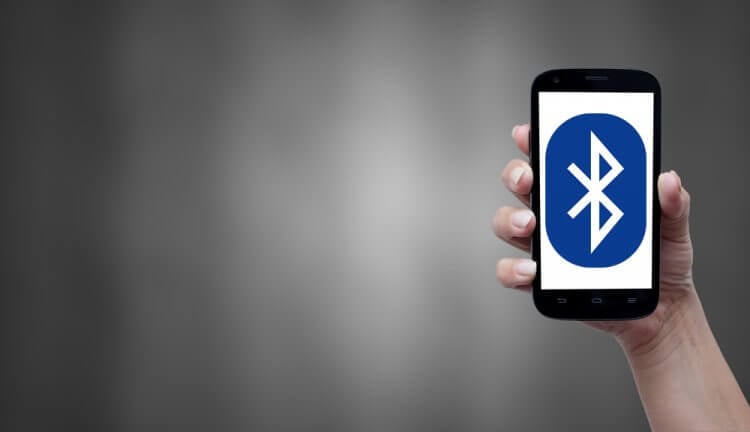
Не работает Блютуз? Не спешите бежать в сервисный центр.
Какой телефон лучше купить? Спойлер: вы ни за что не угадаете.
Содержание
Не включается Блютуз
Причин, по которым Блютуз на Андроид не включается совсем на самом деле не так много: либо это программный баг в прошивке устройства, либо радиомодуль вышел из строя. Для начала попробуйте перезагрузить устройство. Высока вероятность, что этого будет достаточно и все начнет работать пуще прежнего.
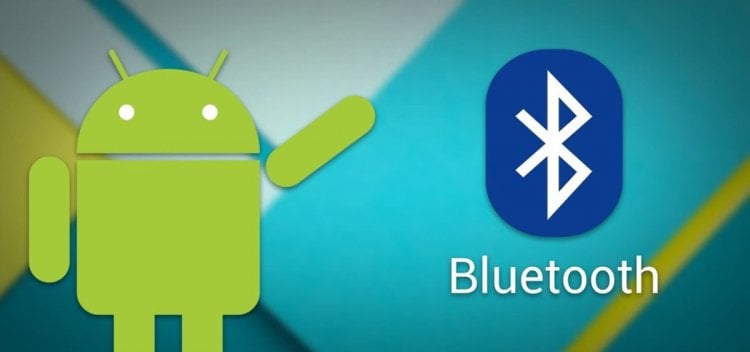
Решить проблему с Bluetooth на Android — не так уж и сложно.
Если простая перезагрузкане помогла, обязательно проверьте обновления операционной системы, возможно производитель уже в курсе неполадок и выпустил для своих владельцев новую версию прошивки. Проверить обновления на Андроид можно следующим образом:
- Откройте Настройки.
- Пролистайте до пункта О телефоне.
- Далее перейдите в раздел Обновление ПО.
- Нажмите Проверить обновления.
- Ознакомьтесь с доступными обновлениями.
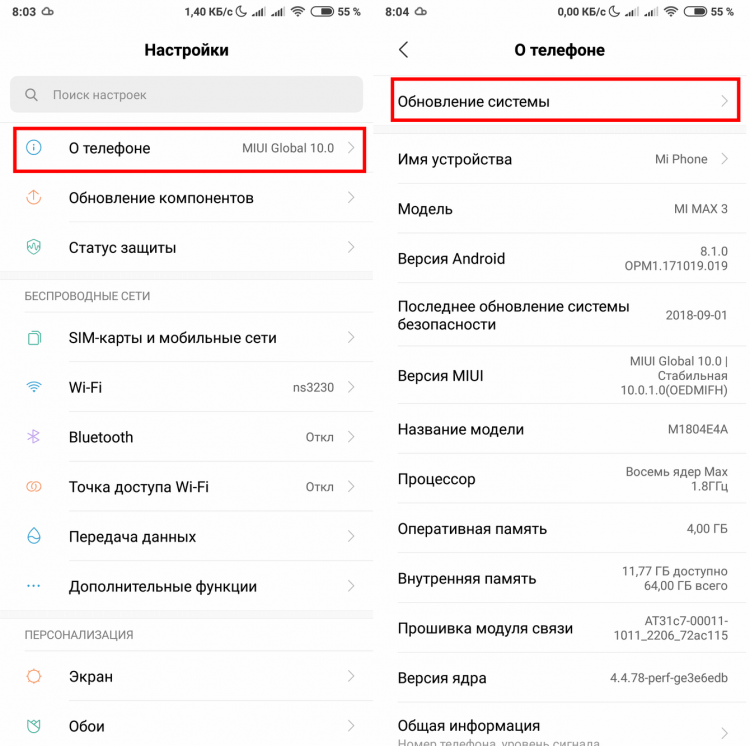
Проверьте обновления прошивки.
Если в настройках есть новая версия, крайне рекомендую вам попробовать обновиться в ближайшие сроки. Тем более, что это займет всего несколько минут.
Не сработало? Ну, значит путь лежит прямиком в сервисный центр. Специалисты проведут диагностику и расскажут, что можно сделать с вашим смартфоном. А чтобы не попасть на деньги, перед походом в сервис, обязательно ознакомьтесь с этой статьей.
Блютуз включается сам по себе
Чаще всего блютуз включается сам из-за приложений, которые имеют к нему доступ. Наверняка каждый из вас видел уведомления с кнопками Разрешить при первом запуске программы после скачивания. Вполне вероятно, что вы не задумываясь позволили запускать Bluetooth автоматически.
Чтобы узнать, какие приложения могут самостоятельно запускать Блютуз, вам необходимо:
- Перейти в Настройки смартфона.
- Далее зайти в Приложения и найти раздел Разрешения.
- Пролистать до пункта Bluetooth.
- Посмотреть, какие приложения имеют к нему доступ и запретить по необходимости.
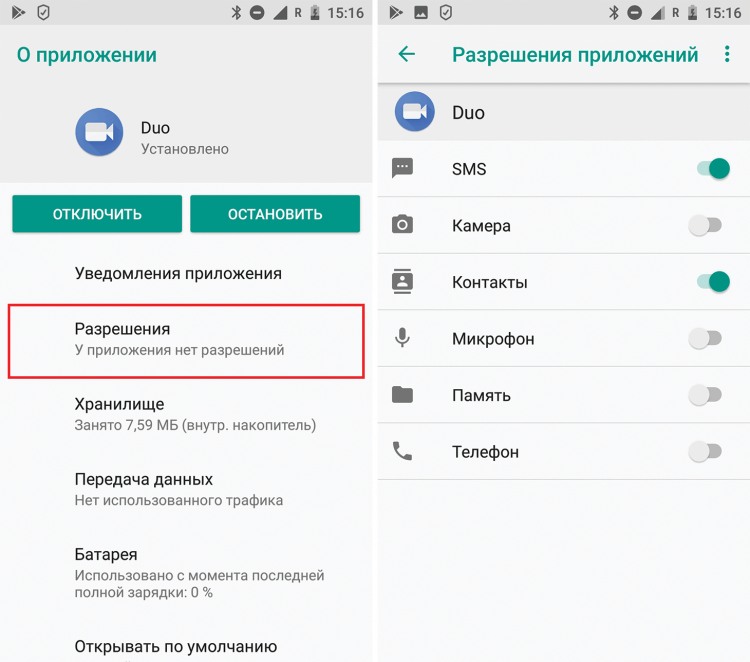
Проверьте разрешения приложений к тем или иным функциям.
Другое дело, что я не понимаю, зачем отключать Блютуз в 2021 году? В своем Яндекс.Дзен мы уже давно развеяли миф о том, что Блютуз разряжает батарею.
Есть и вторая причина. Часто приложения обращаются к Bluetooth для определения местоположения. Если вам важно, чтобы смартфон за вами не следил, лучше данную функцию отключить:
- Переходим в Настройки.
- Далее кликаем на Местоположение.
- Затем переходим в раздел Поиск.
- Выключаем тумблер напротив Поиск Bluetooth устройств.
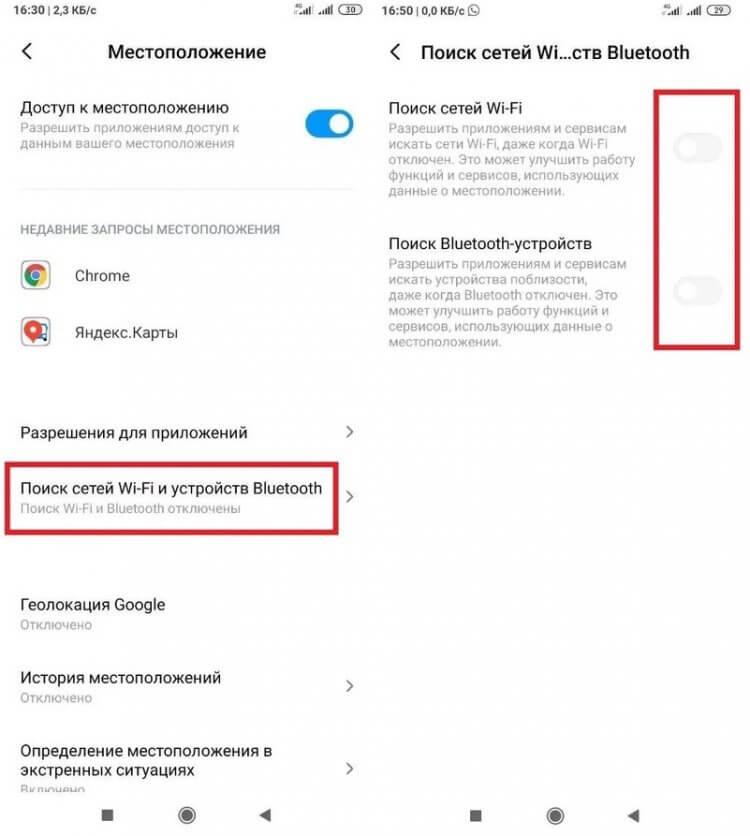
Отключите Блютуз в настройках местоположения.
Ну, здесь отключение вполне оправдано. Многие пользователи чутко контролируют все настройки, дабы максимально запретить своему устройству любую слежку.
Bluetooth не видит устройства
Если телефон не видит наушники или колонку, первое, что необходимо сделать — проверить, не кроется ли проблема в самом аксессуаре. Вполне вероятно, что вы просто забыли зарядить гарнитуру или устройство не находится в режиме поиска. Плюс, возможно, что Bluetooth-устройство уже подключено к другому телефону.
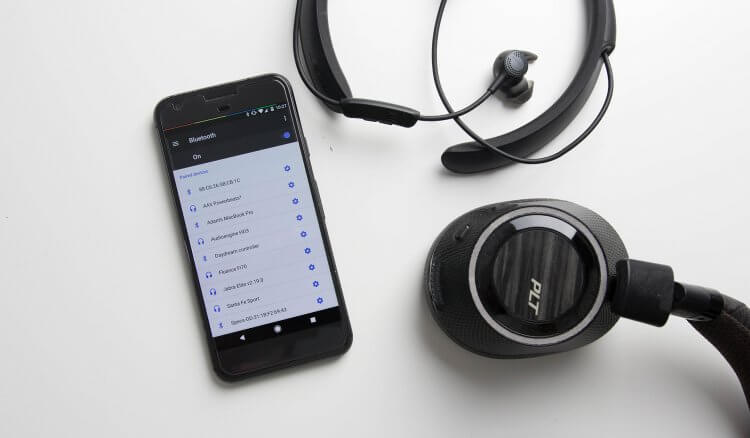
Часто бывает так, что наушники или колонка отказываются видеть смартфон. Паниковать не стоит.
Если же аксессуар без проблем подключается к другим смартфонам, проблема кроется непосредственно в вашем телефоне. Тогда попробуйте Забыть это устройство в настройках Bluetooth:
- Перейти в Настройки, Bluetooth.
- Найти в списке устройство, которое хотите подключить
- Нажать на значок шестеренки напротив него.
- Далее тапнуть на Отменить сопряжение.
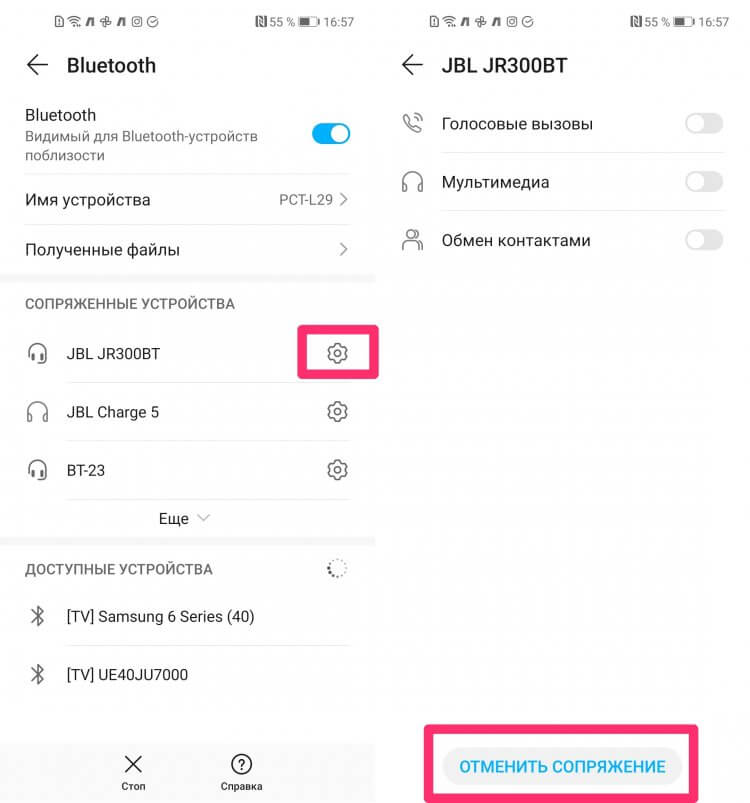
Настройки Bluetooth в смартфоне.
Ранее проблем с подключением наушников к смартфону касался автор AndroidInsider.ru Иван Кузнецов. В своем материале коллега подробно разобрал все причины и предложил несколько способов решения.
Подписывайтесь наш Телеграм-канал, там вы найдете самую актуальную информацию из мира Android.
Блютуз не видит магнитолу. Что делать
Проблемы с подключением смартфона к магнитоле — не редкость. Ежедневно тысячи автолюбителей сталкиваются с похожими трудностями. И далеко не всегда получается решить все в два клика. Даже наоборот, чаще бывает, что на выявление причин уходит очень много времени.

Магнитола — камень преткновения многих пользователей.
Во-первых, попробуйте Забыть устройство Bluetooth и подключиться по новой. Вполне возможно, что этого будет достаточно. Во-вторых, отключите все телефоны в списке устройств автомобиля, оставив только те, которыми пользуетесь. Лучше всего оставить один.
Далее ознакомьтесь с инструкцией к модели вашей магнитолы (можно найти в интернете) и узнайте, откуда лучше установить соединение: с телефона или из автомобиля.
Инструкции к конкретным моделям могут отличаться, но в целом все они примерно похожи. Чтобы подключить телефон к машине через блютуз, вам необходимо:
- На смартфоне откройте Настройки, Bluetooth.
- Далее откройте список доступных устройств и проверьте, чтобы там был ваш автомобиль.
- Затем выберите свой телефон в списке устройств на экране автомобиля.
- Нажмите Разрешить доступ к контактам и журналу звонков.
- Нажмите Добавить, Принять или Подтвердить в зависимости от авто.
Если в инструкции сказано, что подключаться необходимо с телефона, тогда:
- Откройте Настройки, Bluetooth (на смартфоне).
- Убедитесь, что телефон видит вашу магнитолу в списке доступных устройств.
- Тапните на название вашей магнитолы.
- Дождитесь сопряжения с авто.
Что послушать, кроме музыки.
Как часто вы сталкиваетесь с проблемами Bluetooth на своем смартфоне? Обязательно поделитесь своим опытом в нашем Телеграм-чате или в комментариях ниже.